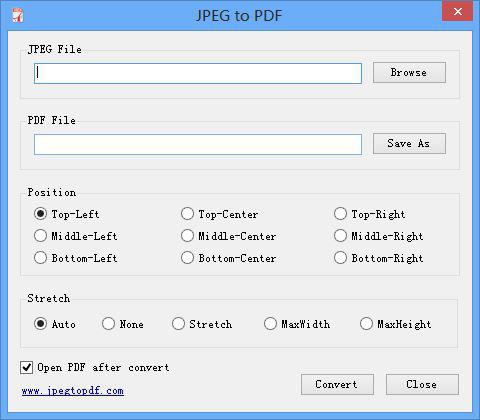Hogyan lehet a GPT-t MBR partícióvá konvertálni?
Ahhoz, hogy a programok hozzáférhesseneka meghajtó lemezterülete nem elegendő, ha fizikailag csatlakoztatjuk az alaplaphoz. Az előfeltétel az úgynevezett bontás előzetes megvalósítása és egy bizonyos felszíni struktúra létrehozása. Jelenleg két szabvány áll rendelkezésre (a továbbiakban a Windows rendszercsaládról beszélünk) - Master Boot Record (MBR, Master Boot Record) és bővíthető firmware interfész (GPT, Extensible Firmware Interface). A névtől függetlenül meghatározzák az információk tárolásának módját, az egyes szakaszok elején és végén található adatokat, a szolgáltatási rekordokat stb.

Összehasonlítva a "mellkasi ellenségeket"
Az MBR szabványt DOS óta használták,ezért messze és széles körben tanult. Minden létező alkalmazás hasonló formátumú meghajtókkal működik, azaz a kompatibilitás 100%. Az új feltételek megteremtésének előfeltételei voltak az MBR-ben rejlő korlátozások. Különösen:
- legfeljebb 2 TB-os meghajtókkal lehet dolgozni;
- a bontás során csak 4 fő / fő partíciót hozhat létre, a többi helyet pedig a kiterjesztett és logikai meghajtóknak kell megadni;
- mivel a partíciókról és a rendszerindítási rekordról szóló információk egy helyen kerülnek rögzítésre, bizonyos esetekben a helyreállítás szükségességével megsérülhetnek.

Az átalakítás szükségessége
Minden felhasználónak saját oka vanarra kényszerítve, hogy a meghajtót egy vagy másik struktúrává alakítsák át. A kérdés, hogy „hogyan kell lefordítani az MBR-t a GPT-re”, leginkább érdekes felhasználókat érdekel, akik az új rendszer állítólag javított sebességéről szóló információk elolvasása után döntenek erről. Talán ez a leggyakoribb ok.

Nos, azok, akik érdekeltek a GPT konvertálásábanaz MBR-ben általában az új laptopok tulajdonosai, akik úgy döntöttek, hogy sajátos esetekben az ilyen kényszerített átmenet nem időszerű. Érdemes megjegyezni, hogy nem mindig lehetséges egy GPT-lemez MBR-re konvertálni az összes rögzített adatot. Ezért egy ilyen művelet előtt a felhasználónak bármilyen értékű információt más közbenső közegre kell másolni.
Az operációs rendszer telepítése
Ha 32 bites telepítést próbál telepíteniaz operációs rendszer a GPT partíción, üzenet jelenik meg az ilyen művelet lehetetlenségéről. E korlátozás megkerülése lehetetlen. Tehát szükség van egy GPT-lemez MBR-re történő konvertálására. Ez a probléma többféleképpen megoldható. Az egyik legegyszerűbb a Windows rendszer beépített képességeinek használata.
Két lehetőség van. Az első az új meghajtó átalakítása az operációs rendszerek telepítése során. Ehhez a telepítés során a partícióválasztó képernyőn nyomja meg a Shift + F10 billentyűt, és a megjelenő sorba írja be a diskpart parancsot. Ezután a GPT-lemez MBR-re történő konvertálásához használja a list disk parancsot. Megjelenik a partíciók és a média listája. Miután alaposan megvizsgálta, meg kell adnia az X lemezt (ahol X a listában szereplő szám). Ezután megmarad a partíciók törlése és a szerkezet újbóli létrehozása a tiszta és konvertáló mbr parancsok segítségével. Valójában az új számítógépeken, amelyeknek a merevlemezei nem „tele vannak” az információkkal, nagyon könnyű a GPT-nek az MBR-re való konvertálása, mivel a nyugalmat kísérletezheti: a „szünet” ily módon nem fog sikerülni.
Beépített parancssori mechanizmus
Bizonyos esetekben szükségesGPT partíciók részleges átalakítása MBR-re. Például, ha több merevlemez van egyidejűleg csatlakoztatva az alaplaphoz (laptop), amelyek közül az egyik a Windows Vista-8.1 verziócsalád operációs rendszerének telepítése és futása, akkor a felhasználónak lehetősége van arra, hogy a nem rendszerszintű lemezeket erre vagy erre a szerkezetre konvertálja.

A harmadik féltől származó programok használata
Természetesen a fenti módszerekA GPT partíciók átalakítása MBR-re nem korlátozódik. Sokkal rugalmasabb és kényelmesebb szoftvereszközök vannak. Például ugyanazt az Acronis DD-t, Paragon HDM-et, Minitool PW-t, stb. Mivel az új hordozható számítógépek tulajdonosai a legtöbb esetben az MBR-re konvertálandó alapvető GPT szükségességét mutatják, a Live DVD-t igénylik. Először egy másik számítógépen töltse le ezt az ISO-képet az internetről, és írjon egy CD-re, hogy az utóbbit bootolhassa. Ezután a hordozható számítógépen el kell indítania az élő DVD-t, futtassa a programot, hogy a szakaszokkal dolgozzon, és elvégezze a konverziós műveletet. Általában az ilyen lemezek gyakran nagyon hasznosak, ha például meg kell gyógyítani a számítógépet a vírusoktól vagy visszaállítani az információkat.
USB flash meghajtó vagy lemez
A letöltött "Liv DVD / CD" kép rögzíthetőnem csak egy CD-n. Az USB flash meghajtók költsége folyamatosan csökken, így lehetőség van egy olcsó, kis mennyiségű modell megvásárlására, amelyet kifejezetten vészhelyzeti vagy helyreállítási csomagolásra terveztek. ISO-fájlt írhat és flash-meghajtót indíthat a Rufus program segítségével. Az indítás után ki kell választania az eszközt, és kattintsunk az ikonra egy CD-vel, megnyitva a felfedezőt, hogy jelezze az ISO helyét. Nincs szükség további módosításokra. Továbbra is nyomja meg a "start" -t, és várja meg a flash meghajtó elkészítésének befejezését.

Hogyan kell elindítani az előkészített adathordozót
Ha a "Liv DVD" -et helyesen rögzítette, akkor szükség van ráhelyezze be a meghajtóba, és a számítógép bekapcsolása után gyakran nyomja meg az F12 billentyűt, ami a rendszerindító forrás kiválasztási menü megjelenítéséhez vezet. Néha ez a funkció az F8-hoz rendelhető. Általában egy adott gyorsbillentyű megjelenése mindig megjelenik a képernyőn. Ideális lehetőség az, hogy nyissa meg a táblára vonatkozó utasításokat.

Híres paragon
Az emberek, akiknek lehetőségük volt lemorzsolódni a lemezekreezekben a napokban, amikor a 40 GB-os merevlemez hatalmasnak tűnt, valószínűleg ismerik a Paragon Partition Magic programot. Lehetővé tette a "felkelést" a meghajtóval. Azóta sokat változott, és az alkalmazás a Paragon Hard Disc Manager (PHDM) alkalmazásában fejlődött. És nem a funkcionalitás rovására. Ezzel könnyen konvertálhatja a GPT-t MBR-re. A Paragon végrehajtja ezt a műveletet úgy, hogy a meghajtón lévő összes adat érintetlen marad. Nagyszerű lehetőség! Mindazonáltal, ha lehetséges, ajánlott elkerülni a konverziót, és a bontást a semmiből kell elvégezni. Ez az ősi szabály ma igaz. Tehát, az alkalmazás elindítása után megjelenik egy panel lemezekkel. A célt „alap GPT” -nek nevezik, a modell általában ismeretlen. Ha ezt a sort választja a kurzorral, ki kell választania az "Átalakítás MBR-re" a "Merevlemez" menüben. Ezután a bal felső sarokban kattintson a zöld pipára a folyamat elindításához. Itt is megjelenik a befejezés ideje. Az adatok mentésre kerülnek. Ne feledje, hogy néhány „meghajtó + alaplap konfiguráció” kombinációban a Paragon megoldása a probléma megoldására nem lehetséges. Azt is érdemes figyelembe venni, hogy a PHDM 15-ös verziója az írás idején közel 3 ezer rubelt fog fizetni a vevőnek.
"Halhatatlan" analóg
Eddig a jobb vitáról szóló vita nem csökken.„Paragon” vagy az ikertestvére „Akronis”. Mindkét program hasonló képességekkel rendelkezik, így melyikük függ a számítógép tulajdonosának preferenciáitól. Igaz, ez csak a tesztelési időszak vagy a "kalóz" példányok esetében igaz. Az "Akronis-12" licencelt verziója 1600 rubelt ér. Ezzel a programmal könnyen átkonvertálhatja a GPT-t MBR-re. Az Acronis Disc Director, mint Paragon, a konverziót anélkül hajtja végre, hogy törli a felhasználói adatokat a merevlemezről. Az indítás után az ablak megjeleníti az észlelt meghajtókat. A keresés „alap GPT” lesz. Kattints rá a jobb egérgombbal, és válasszuk ki az elemet. Ez olyan egyszerű. Elvben az akció algoritmusa majdnem ugyanaz, mint a Paragon esetében.
Ingyenes alternatíva
A fenti programok nagyszerű analógjaMiniTool Partition Wizard Professional. Bár a kilencedik változat csaknem 40 dollárba kerül, most ingyenesen kaphatja meg az állományt. Nem hasonlítjuk össze az alkalmazások funkcionalitását, mivel mindenki kiváló munkát végez a leírt feladattal - a GPT átalakítása MBR-re. Miután megjelenik a fő programablak, válassza ki a kívánt GPT lemezt, és végezze el a konverziót a menüben.
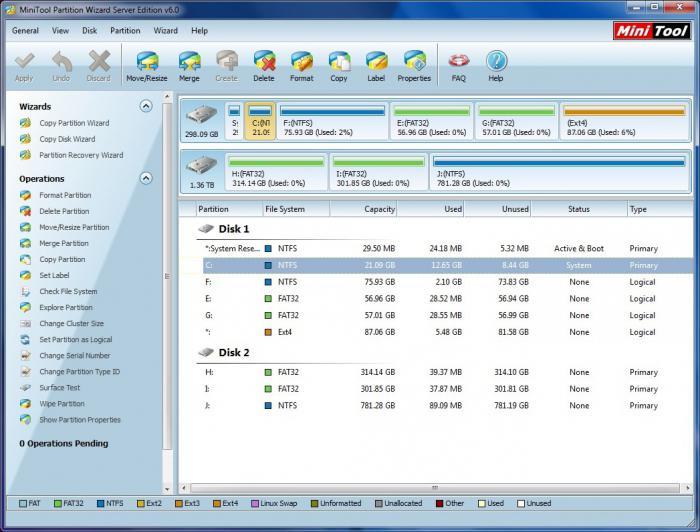
konfigurálása
A lemez használatának előfeltételeA GPT meghibásodása az UEFI rendszer (a BIOS evolúciós fejlesztése). Alapértelmezés szerint a beállításokat egy GPT-t tartalmazó lemezre állítják be. Ahhoz, hogy sikeresen konvertálhasson az MBR-re, be kell írnia az UEFI beállításait (Törlés gomb), válassza ki a Boot részt, és a Mode almódban állítsa be a Legacy módot. A biztonsági indítás használatát is le kell tiltania.
</ p>>